Stappen om een Systeemherstel uit te voeren in Windows 11

Als u fouten of crashes ondervindt, volg dan de stappen voor een systeemherstel in Windows 11 om uw apparaat terug te zetten naar een eerdere versie.
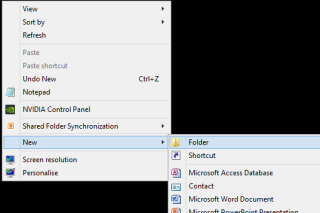
U zou hebben gehoord over het verbergen van mappen in Windows 10 door de weergave-eigenschappen van de map te wijzigen en een verborgen kenmerk toe te wijzen. Dit wordt over het algemeen gedaan in het geval van systeembestanden, zodat ze niet per ongeluk beschadigd raken of verwijderd worden. In dit artikel wordt echter uitgelegd hoe u onzichtbare mappen in Windows 10 kunt maken die verschillen van normale mappen die kunnen worden verborgen.
Waarom onzichtbare mappen maken?
Een onzichtbare map is altijd handig om bestanden en andere mappen in het zicht te verbergen. Dit betekent dat zo'n map altijd op je bureaublad zal staan, maar niemand kan hem zien, ook jij niet. De enige manier om er toegang toe te krijgen, is door te dubbelklikken op het juiste gedeelte van het bureaublad waar de mappen verborgen lagen, en het zou openen.
Een onzichtbare is echter niet beschermd of versleuteld in de zaak. Het lijkt alsof er ter plekke niets bestaat, maar als iemand uw geheime map tegenkomt, kan deze eenvoudig worden geopend en geopend als een normale map . Maar het is ongetwijfeld veiliger dan veel andere manieren om dingen te verbergen en laten we zonder verder oponthoud de stappen bekijken voor het maken van onzichtbare mappen in Windows 10.
Hoe maak je een onzichtbare map in Windows 10?
Er zijn drie belangrijke stappen voor het maken van een onzichtbare map in Windows 10.
Stap 1: Maak een map
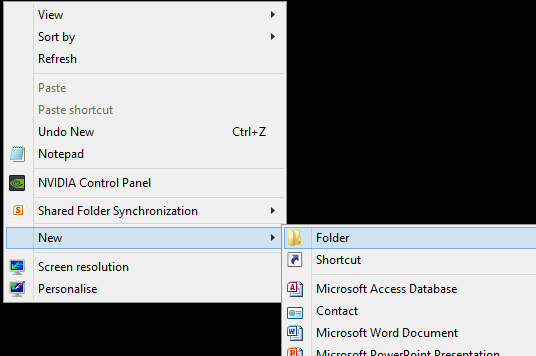
De eerste stap is het maken van een eenvoudige map op het bureaublad. Klik met de rechtermuisknop op een lege ruimte op uw bureaublad en kies in het contextmenu Nieuw en klik vervolgens op Map.
Stap 2: Hernoem de map
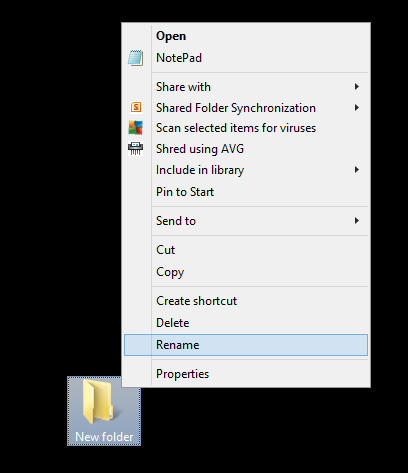
De tweede stap omvat het hernoemen van de map op een manier dat de naam van de map niet zichtbaar is. Dit betekent dat u een ASCII-code moet gebruiken om de map te hernoemen in plaats van alfabetten en cijfers.
Klik met de rechtermuisknop op de nieuw gemaakte map in stap 1 en kies Naam wijzigen. Druk vervolgens op de ALT-toets op uw toetsenbord en typ de cijfers 255 alleen met het numerieke toetsenbord. De ASCII 255 is echte non-breaking spatie of NBSP, wat betekent dat het een karakter is maar altijd onzichtbaar blijft. Als u uw map hernoemt met deze ASCII, wordt de naam vervangen door een onzichtbaar teken en wordt het gedeelte van de map dat de naam weergeeft, verborgen. Onthoud dat u de naam van een map niet kunt wijzigen door op de spatiebalk te drukken.
OPMERKING : Als u de cijfertoetsen op de bovenste rij boven het alfabet gebruikt, wordt de ASCII-code niet weergegeven.
Stap 3: Wijzig het mappictogram
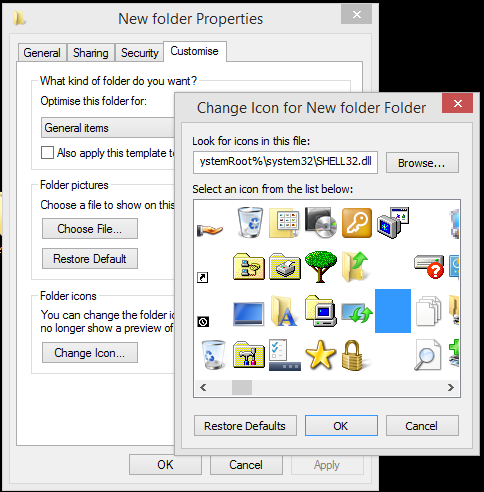
De laatste wijziging die nodig is in Een onzichtbare map maken in Windows 10 is om het mappictogram te vervangen door een leeg pictogram. Klik met de rechtermuisknop op de nieuwe map die is gemaakt (moet nu nog geen naam hebben) en klik op eigenschappen in het contextmenu.
Selecteer het tabblad Aanpassen en kies de knop Pictogram wijzigen. Hiermee kunt u elk gewenst pictogram uit de lijst selecteren. Scroll naar rechts totdat u de drie onzichtbare pictogrammen vindt. Selecteer een van hen en klik op OK en Toepassen.
Hierdoor wordt uw map onzichtbaar.
Enkele problemen met het onzichtbaar maken van uw map
De "Hoe maak je een onzichtbare map aan" is niet perfect en heeft specifieke problemen en zal je map niet vergrendelen.
Het laatste woord over het maken van een onzichtbare map in Windows 10?
De bovenstaande methode helpt u bij het maken van een onzichtbare map in Windows 10, en dit kan worden gebruikt voor nieuwe doeleinden. Vertrouw niet op deze map voor uw veiligheid. Voor het beveiligen van uw mappen kunt u wachtwoordbeveiliging op mappen gebruiken of uw spullen op een externe pen drive bewaren. U kunt echter zeker veel plezier beleven aan het maken van onzichtbare mappen op uw bureaublad.
Volg ons op sociale media – Facebook en YouTube . Voor vragen of suggesties kunt u ons dit laten weten in de opmerkingen hieronder. We komen graag bij je terug met een oplossing. We plaatsen regelmatig tips en trucs, samen met oplossingen voor veelvoorkomende problemen met betrekking tot technologie.
Als u fouten of crashes ondervindt, volg dan de stappen voor een systeemherstel in Windows 11 om uw apparaat terug te zetten naar een eerdere versie.
Als je op zoek bent naar de beste alternatieven voor Microsoft Office, zijn hier 6 uitstekende oplossingen om mee aan de slag te gaan.
Deze tutorial laat zien hoe je een snelkoppeling op je Windows-bureaublad kunt maken die een opdrachtprompt opent naar een specifieke maplocatie.
Wil je niet dat anderen toegang hebben tot je computer terwijl je weg bent? Probeer deze efficiënte manieren om het scherm te vergrendelen in Windows 11.
Ontdek verschillende manieren om een beschadigde Windows-update te repareren als uw apparaat problemen ondervindt na het installeren van een recente update.
Heb je moeite om uit te vinden hoe je een video als schermbeveiliging kunt instellen in Windows 11? We onthullen hoe je dit kunt doen met behulp van gratis software die ideaal is voor meerdere video-bestandsformaten.
Word je geërgerd door de Verteller functie in Windows 11? Leer hoe je de vertellerstem op verschillende eenvoudige manieren kunt uitschakelen.
Het beheren van meerdere e-mailinboxen kan een lastige taak zijn, vooral als je belangrijke e-mails in beide inboxen ontvangt. Dit artikel legt eenvoudige stappen uit om Microsoft Outlook met Gmail te synchroniseren op PC en Apple Mac apparaten.
Hoe de versleutelde bestandssysteemfunctie in Microsoft Windows in te schakelen of uit te schakelen. Ontdek de verschillende methoden voor Windows 11.
Als je toetsenbord dubbel spaties invoert, herstart je computer en maak je toetsenbord schoon. Controleer dan je toetsenbordinstellingen.







